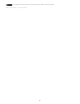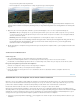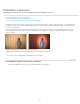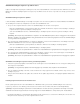Operation Manual
Naar boven
Het geselecteerde gebied wordt wit gemarkeerd.
Het monstergebied is ook wit gemarkeerd en er wijst een pijl naar het geselecteerde gebied.
Bepaal het deel van de afbeelding dat u wilt herstellen (de persoon, in dit geval) en gebruik het gereedschap Vlekken verwijderen om het
gebied te tekenen. Gebruik de locatiepunten (afbeelding rechts) om de geselecteerde gebieden of de monstergebieden een nieuwe positie
te geven
5. (Optioneel) Als u het monstergebied dat standaard is geselecteerd wilt wijzigen, voert u een van de volgende handelingen uit:
Automatisch. Klik op de handgreep van een geselecteerd gebied en druk op de toets met de schuine streep naar voren (/). Er wordt
een monster genomen uit een nieuw gebied. Druk op de toets met de schuine streep naar voren totdat u een monstergebied vindt dat
de beste overeenkomst oplevert.
Handmatig. Gebruik de handgrepen van het monstergebied om een nieuw gebied te slepen en te selecteren.
Wanneer u grotere delen van een afbeelding selecteert met langere streken, wordt het juiste monstergebied niet direct gevonden. Als u
met verschillende opties wilt experimenteren, drukt u op de toets met de schuine streep naar voren (/), waarna het gereedschap
automatisch monsters van meer gebieden neemt.
6. Om alle bewerkingen te verwijderen die zijn gemaakt met het gereedschap Vlekken verwijderen, klikt u op de knop Opnieuw instellen onder
het regelpaneel.
Sneltoetsen en modificatietoetsen
Cirkelvormige vlek:
Als u eenmaal klikt, maakt u een cirkel. Hierin wordt de bron automatisch gevonden.
Houd Ctrl of Command ingedrukt en klik om een cirkelvormige vlek te maken. Sleep om de bron van de vlek in te stellen.
Houd Ctrl+Alt of Command+Option ingedrukt en klik om een cirkelvormige vlek te maken. Sleep om de grootte van de vlek in te stellen.
Een geselecteerd gebied of geselecteerde vlek verwijderen:
Selecteer een locatiepunt en druk op Delete om de aanpassing te verwijderen.
Druk op Alt of Option en klik op een locatiepunt om dit te verwijderen.
Druk op Alt of Option en versleep de muis om een selectiekader te tekenen en automatisch vlekken te verwijderen die binnen het
selectiekader vallen.
Oneffenheden in een foto weghalen met de functie Vlekken visualiseren
Wanneer u een foto met volledige resolutie afdrukt, kan de afdruk veel onvolkomenheden bevatten die niet op een computerscherm zichtbaar
waren. Deze onvolkomenheden kunnen uiteenlopen: het kan gaan om stof op een camerasensor, vlekken op de huid van een persoon in een
portret of kleine slierten bewolking in een blauwe lucht. Bij volledige resolutie kunnen deze onvolkomenheden storend werken.
Met de functie Vlekken visualiseren kunt u deze onvolkomenheden zien en corrigeren voordat u de foto afdrukt.
Wanneer het gereedschap Vlekken verwijderen is geselecteerd, zijn de optie en de schuifregelaar Vlekken visualiseren beschikbaar onder de
afbeelding. Wanneer u de optie Vlekken visualiseren selecteert, wordt een negatieve afbeelding weergegeven waarin onvolkomenheden duidelijker
zichtbaar zijn. U kunt het contrastniveau aanpassen met de schuifregelaar om onvolkomenheden duidelijker of minder duidelijk weer te geven.
Vervolgens kunt u het gereedschap Vlekken verwijderen gebruiken om afleidende elementen te verwijderen.
1. Selecteer het gereedschap Vlekken verwijderen
in het regelpaneel en schakel vervolgens het selectievakje Vlekken visualiseren op de
werkbalk in.
222